如何在Windows 10系统中设置阻止运行特定应用程序
番茄系统家园 · 2024-04-14 07:52:35
在Windows 10操作系统环境中,常常会有大量后台程序在默默运行,其中不乏一些对用户日常使用并非必需的软件。为了提升系统性能、减少资源占用或出于安全考虑,有部分用户希望能够在Win10系统中设定规则以阻止特定程序的运行。下面就为大家带来详细操作方法。
操作方法
1、"win+R"快捷键开启运行,输入"gpedit.msc"回车打开。
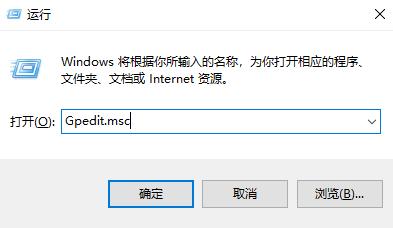
2、进入到组策略编辑器后,依次点击左侧栏中的"用户配置——管理模板——系统"选项,随后找到右侧中的"不运行指定的windows应用程序"双击打开。
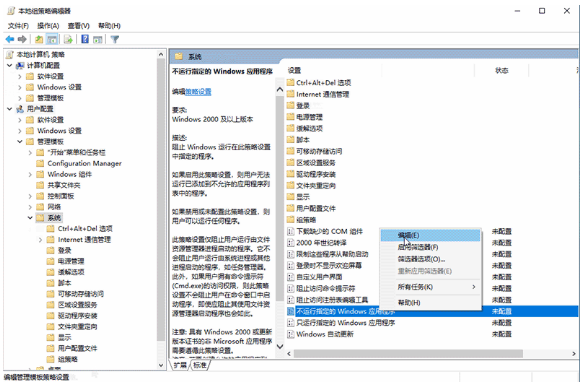
3、在打开的窗口中,将左上角的"已启用"勾选上,并点击"显示"按钮。
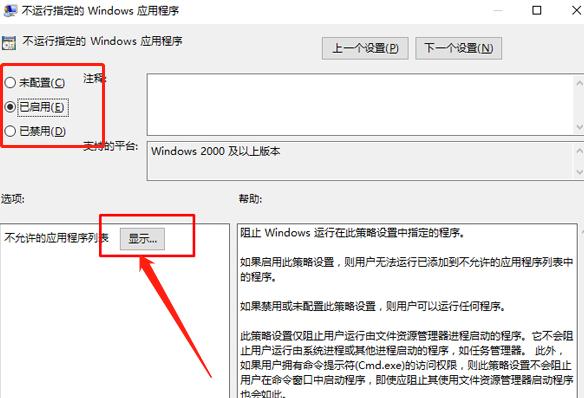
4、然后输入不允许的应用程序名称就可以了。
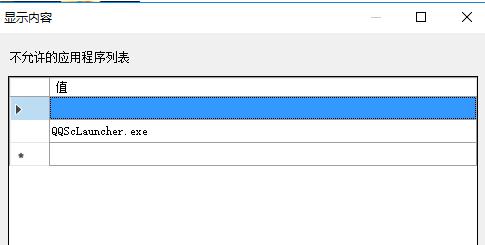
扩展阅读
| 安全和保护 | |||
| 限制U盘文件复制功能 | 禁用防火墙自动扫描 | 压缩文件提示安全警告 | Win10启动修复错误 |
| 永久关闭实时保护 | 阻止应用使用相机功能 | 关闭系统保护 | |
猜你喜欢
最新应用
热门应用





















